Lisää kaluste
Lisää kaluste huoneen 3D-malliin aktiivisena olevalle seinälle. Kalustetyyppejä ovat esimerkiksi pöytäkaapit, seinäkaapit, komerot ja keittiökoneet.
- Voit lisätä kaapin siten, että sillä on oletusominaisuudet tai voit valita ominaisuudet esivalittujen vaihtoehtojen luettelosta.
- Jos haluat että aktiivisella seinällä olevien kalusteiden, sekä vapaiden tilojen mitat näkyvät kalustetta lisätessä, laita päälle asetus
 Kalusteiden mitat näkyvissä lisäyksessä.
Kalusteiden mitat näkyvissä lisäyksessä.
- Ennen kalusteen paikan osoittamista voit vaihtaa kalusteen kätisyyden tai muuttaa kalusteen mittoja.
- Sijoittamisen aputoiminnoilla tai sivusuunnan nuolinäppäimillä voit määrittää kalusteen paikan seinällä.
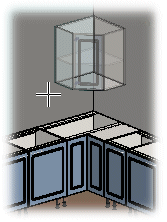
Lisää kaluste huoneen 3D-mallissa seuraavasti:
- Valitse Mallinnus | Kaluste |
 Kaluste. Selain avautuu.
Kaluste. Selain avautuu. - Valitse selaimessa kansio.
- Valitse kaluste kaksoisnapsauttamalla kalusteen pienoiskuvaa.
- Jos olet lisäämässä kaappia, määritä kaapin koko, esimerkiksi leveys.
- Jos et ole vielä lisännyt uuteen huoneeseen yhtään kalustetta, tai olet vasta avannut huoneen, voit valita aktiivisen seinän luettelosta painamalla Valmis. Valitse seinän sisäpuoli tai ulkopuoli valikosta, ja valitse OK. Voit osoittaa aktivisen seinän myös suoraan 3D-mallista. Aktiiviseksi tulee silloin se seinän puoli, jolta osoitat seinän.
- Voit muuttaa kalusteen ominaisuuksia ennen kuin osoitat kalusteen paikan.
- Kaluste sijoittuu lähimpään vapaaseen paikkaan aktiivisella seinällä. Tarvittaessa vaihda kalustamiskohta, joko seinän alkupäähän tai loppupäähän. Voit myös vaihtaa kalustamissuuntaa.
- Lisättävää kalustetta voi liikuttaa sivusuunnassa seuraavan kalusteen viereen sivusuunnan nuolinäppäimillä. Jos kalustamissuunnassa ei ole enää kalusteita hakeutuu sijoitettava kaluste seinän päähän. Jos seinä on kalustettu loppuun asti, nuoli taaksepäin hakee ensimmäisen välin johon kaluste mahtuu tai jos sellaista ei ole, niin kalustetta ehdotetaan kalusterivin ensimmäiseksi.
Voit käyttää myös aputoimintoja kalusteen sijoittamiseen seinälle.
- Jos seinällä on ennestään kaluste, voit valita aputoiminnon, jolla sijoitat kalusteen viitekalusteeseen nähden.
- Voit asettaa kalusteen liikkumaan vapaasti esimerkiksi vaakalinjan suuntaan. Tällöin voit osoittaa kalusteen paikan osoittamalla sijoituspisteen kohdistimella jostakin muusta kalusteesta.
- Osoita kalusteen paikka.
- Jatka seuraavasti:
- Voit lisätä saman kalusteen samalle seinälle vielä toiseen kohtaan.
- Voit valita uuden kalusteen selaimesta, kun napsautat hiiren keskipainiketta tai painat V-näppäintä.
- Lopeta kalusteen lisäys Esc-näppäimellä.
Huomaa:
- Kalusteiden lisäyksen lomassa voit tarkistaa, kuinka paljon vapaata tilaa huoneen seinällä on käytettävissä niin vaaka- kuin pystysuunnassa.
- Voit tarkistaa jo lisätyn kalusteen koodin ja päämitat viemällä kursorin sen päälle. Tämä edellyttää että Näytä geometriavihje kohdistimessa -asetus on valittuna.
- Erityyppisille kalusteille on määritelty tiettyjä oletusominaisuuksia, kuten rungon ja oven materiaalit ja värit, reunanauha, sarana, vedin ja sokkelijalka, sekä kalusteen mitat ja sijoittuminen seinälle. Saat tiedot näkyviin, kun valitset Mallinnus | Projektit ja huoneet |
 Huone.
Huone.
- Kun lisäät kalusteita aktiiviselle seinälle, voit rajata huoneen 3D-mallin siten, että vain aktiivinen seinä näkyy 3D-mallissa yhdensuuntaisprojektiossa.
- Kalusteen lisäyksessä voit vaihtaa aktiivisen seinän valitsemalla Sijoitus |
 Seinän vaihto, jos haluat lisätä saman kalusteen eri seinälle.
Seinän vaihto, jos haluat lisätä saman kalusteen eri seinälle.
- Voit sijoittaa kalusteen nurkkaan kalusteiden väliin valitsemalla Sijoitus | Asento |
 Kulmaan. Jos kaksi kalustetta on sijoitettu seinille samalle etäisyydelle nurkasta, saat helposti sijoitettua kalusteen nurkkaan näiden kahden kalusteen väliin.
Kulmaan. Jos kaksi kalustetta on sijoitettu seinille samalle etäisyydelle nurkasta, saat helposti sijoitettua kalusteen nurkkaan näiden kahden kalusteen väliin.
- ToiminnollaSijoitus |
 Etäisyys seinästä voit sijoittaa kalusteen halutulle etäisyydelle aktiivisesta seinästä siten, että kaluste on irti seinästä.
Etäisyys seinästä voit sijoittaa kalusteen halutulle etäisyydelle aktiivisesta seinästä siten, että kaluste on irti seinästä.
